End Google Ads 201810 - BS.net 01 --> Select ratingضعيفلا بأسجيدجيد جداممتاز
أهمية الربط بين أجهزة الكمبيوتر :
- يمكنك من مشاركة الملفات بين الجهازين بسرعة كبيرة تصل إلى 100 ميجا بايت في الثانية.
- يمكنك من استخدام نفس الطابعة لأكثر من جهاز.
- يمكنك من تصفح الإنترنت على أكثر من جهاز كمبيوتر بنفس اشتراك الإنترنت ونفس جهاز الراوتر المستخدم، وهذا بالطبع في حالة توصيل راوتر في الشبكة.
كيفية الاستفادة من الشبكات على المستوى الشخصي
يمكنك تركيب شبكة صغيرة في بيتك أو مكتبك بنفسك دون تكاليف أو مجهود يذكر، للاستفادة من الشبكات على المستوى الشخصي أو على مستوى شركة صغيرة أو محدودة، وذلك إما عن طريق أسلاك أو بدون أسلاك (شبكة لاسلكية Wireless).
أولاً: توصيل الشبكة بدون إنترنت
نبدأ بتطبيق طريقة بسيطة وعملية لربط جهازين من الكمبيوتر بأسلاك بدون راوتر أو استخدام الإنترنت، ولكي تطبق ذلك عليك بالآتي:
أولاً- بالنسبة للمتطلبات الأساسية لبدء هذا التطبيق عليك بإحضار الآتي:
- جهازين كمبيوتر وكارت شبكة لكلٍ من الجهازين (Network Interface Card) (NIC)
- كابل أو سلك (Straight Cable أو Cross-Over Cable) للربط بين الجهازين. ويفضل استخدام الـ (Cross-Over Cable) كما في الصورة؛ لأنه يصلح لأي كارت شبكة (NIC) سواء كان قديمًا أو حديثًا.

ثانيًا- بالنسبة للتوصيل، يتم وضع طرف من الكابل في جهاز (1) والآخر في جهاز (2) بعد وضع كارتي الشبكات (NIC) في كلا الجهازين، وبهذا ينتهي توصيل الجهازين (1) و (2) ويبدأ الربط بينهما عن طريق نظام التشغيل (ويندوز).
وفي الجهاز (1) نختار من القائمة (Start) لوحة التحكم (Control Panel) ثم نختار (My Network Places) والتي فيها كل اتصالاتك الشبكية.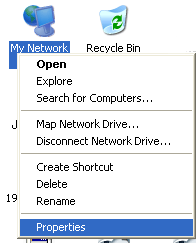
نختار من القائمة اليسرى (Set up a home or small office network)، فتبدأ معك خطوات إنشاء الشبكة كما في الصور التوضيحية التالية:
فتضغط (Next).
ثم تختار (Next) مرة أخرى.
ثم تأخذ الاختيار الثاني.
ثم تختار (Next) مرة أخرى.
ثم نختار اسمًا للكمبيوتر كما هو موضح (eKayf).
ثم اسم المجموعة (Group) وكالمعتاد يكون اسمه (MSHOME).
ثم تأخذ الاختيار الأول.
وننتظر بضع ثوانٍ حتى يتم تفعيل الشبكة ثم نضغط (Next).
ثم نأخذ الاختيار الأخير ونضغط (Next).
نعود مرة أخرى لـ (Network Connections)
نختار (Properties) كما بالصورة.
وننزل بالقائمة للأسفل فنأخذ الخيار الأخير ((Internet Protocol (TCP/IP) ونضغط مرتين بالفأرة
(Double Click).
نضع القيم كما بالصورة، ثم نقوم بنفس الشيء مع الجهاز (2) ولكن نغير رقم الآي بي
(IP Address) لـ (192.168.0.2) على سبيل المثال. وبهذا نكون قد أنشأنا شبكةً بين الجهازين بدون إنترنت.
ثانيًا: توصيل الشبكة عبر الإنترنت
أما إن أردت مشاركة الجهازين مع وجود إنترنت فعليك بتحضير الآتي:
- جهازين من الكمبيوتر وكارت شبكة لكل من الجهازين (Network Interface Card) (NIC).
- راوتر (Router) له فتحتان على الأقل (2 Ports).
- خط تليفون مشترك بالإنترنت، عن طريق الاشتراك مع أي شركة أو موزع إنترنت في بلدك.
- كابل (DSL) شبيه بالكابل المستخدم في الشبكة السابقة، ولكن طرفيه متشابهان كما في الصورة.

بعد ذلك نقوم بوضع سلك التليفون في الراوتر في الفتحة الخاصة به، ثم نوصل كلا الكابلين بالجهازين، ثم نقوم بعمل إعادة تشغيل للجهاز، فنفتح (Network Connections) مرة أخرى، فنجد أيقونة لاتصال جديد. أما عن الإعدادات فتختلف من شخصٍ لآخر ومن مزود إنترنت لآخر، فيمكنك الاتصال بمزود الإنترنت الخاص بك حتى يخبرك كيف تقوم بعمل (Configuration) لجهاز الراوتر الخاص بك.
بعدها تقوم بعمل نفس الخطوات الأولية في الشبكة السابقة (Set up a home or small office network)، وبعدها تشارك ملفاتك مع الطرف الآخر، ولكن هذه المرة سيكون لديك اتصال بالإنترنت.
أما إن أردت أن تتصل بجهاز آخر ولكن بدون أسلاك، فيمكنك ببساطة استبدال الراوتر الحالي براوتر (Wireless) أي بدون أسلاك، وتتبع نفس الخطوات التي اتبعتها مع الراوتر السابق.
ملاحظات هامة
هناك عدة ملحوظات يجب أن تأخذها بعين الاعتبار:
- إذا كنت تستخدم الشبكة ذات الأسلاك فتأكد جيدًا من سلامة التوصيلات خاصة الأطراف، بحيث لا يكون في الأسلاك انثناءات خاطئة؛ حيث إن أغلب المشكلات تكون من الأسلاك، ويمكنك أيضًا تجربتها عند أي محل كمبيوتر.
- في حالة استخدامك للشبكات اللاسلكية لا تبعد المسافة كثيرًا، بحيث تكون في الحدود بين (30-50) مترًا لتلتقط إشارة جيدة من الراوتر.
- استخدم محول (Converter) لخط التليفون الذي تستخدمه للاشتراك في خدمة الـ (DSL) حتى لا يحدث تشوش في الخط عند الاتصال.




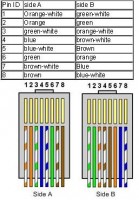
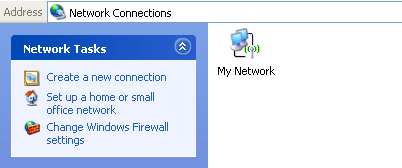
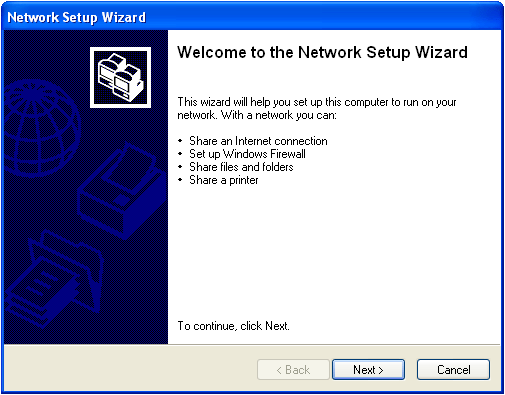
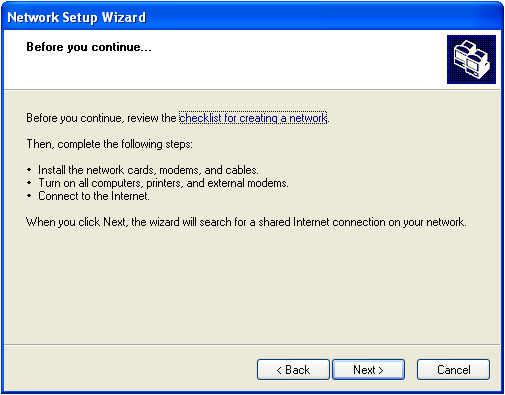
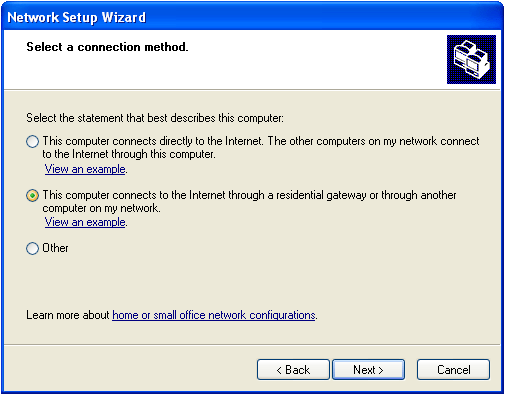
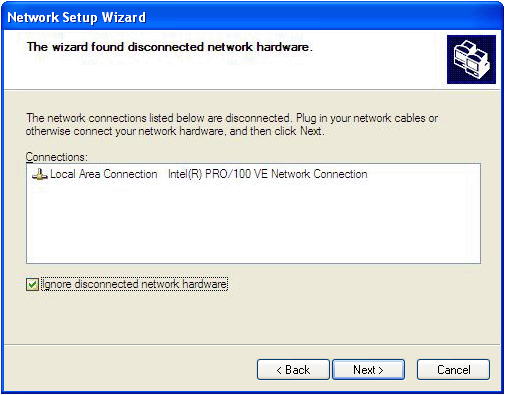
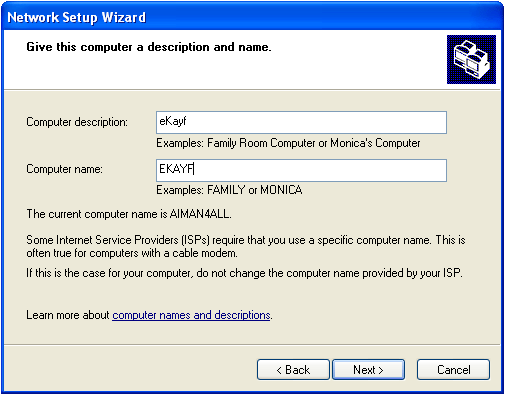
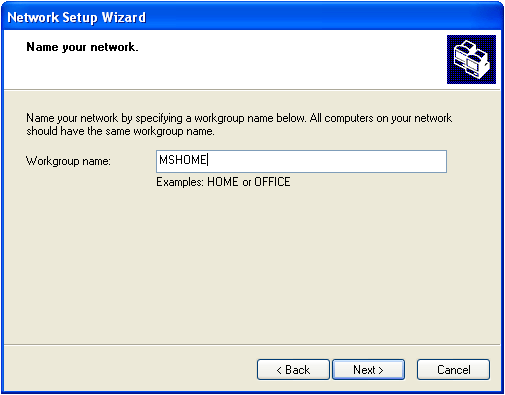
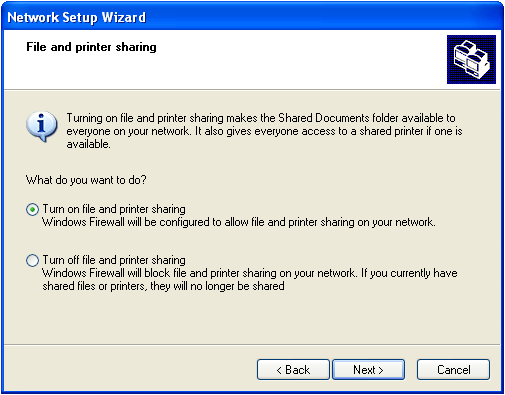
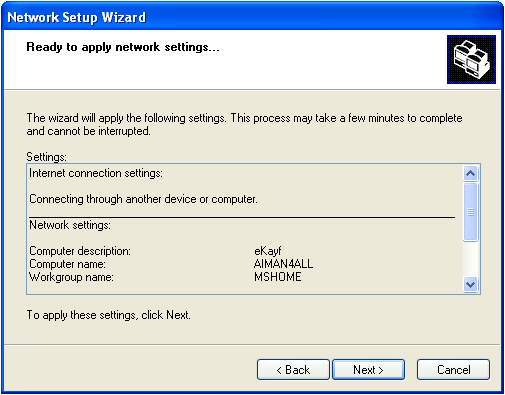
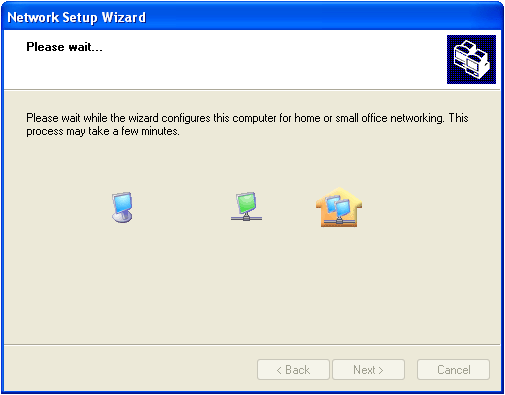
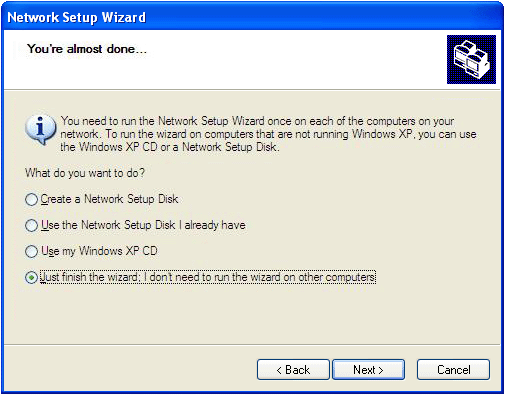
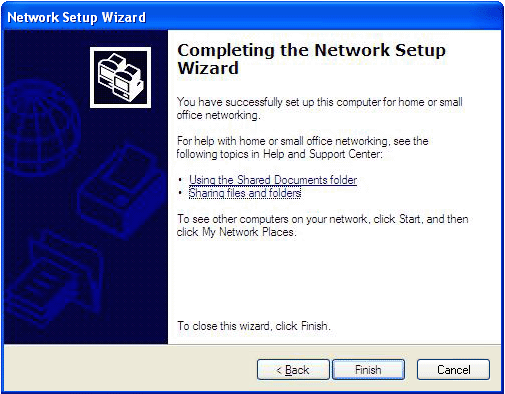
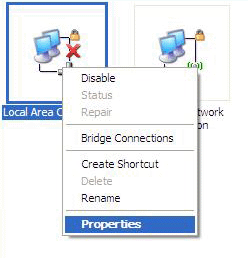
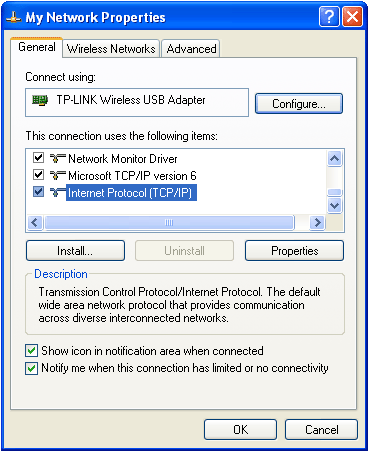
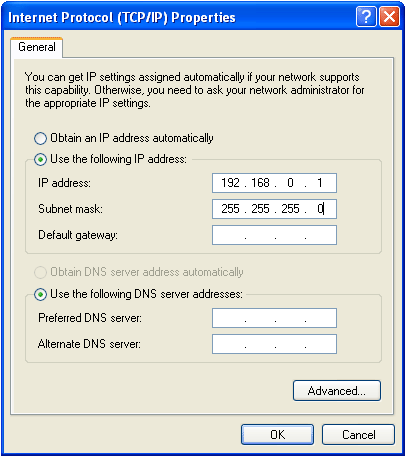


 رد مع اقتباس
رد مع اقتباس




مواقع النشر (المفضلة)